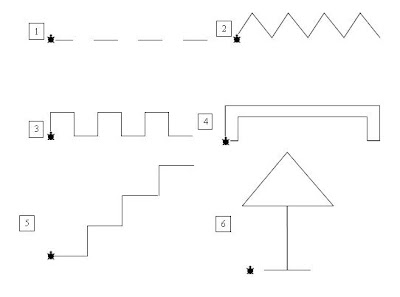Google festeja el equinoccio de primavera con un doodle, cuyo diseño es de Marimekko. La primavera llegó este martes 20 de marzo.
El equinoccio de primavera inicia el 20 de marzo y concluye el 21 de junio, que comienza el verano.
El equinoccio de primavera inicia el 20 de marzo y concluye el 21 de junio, que comienza el verano.
Marimekko es una marca finlandesa conocida por sus coloridos dibujos, flores, mariposas y distintos animales que Google aprovecha para ilustrar su doodle.
Se denomina equinoccio al momento del año en que el Sol está situado en el plano del ecuador terrestre, donde alcanza el cenit. El paralelo de declinación del Sol y el ecuador celeste entonces coinciden. La palabra equinoccio proviene del latín aequinoctÄum y significa "noche igual".
El equinoccio ocurre dos veces por año: el 20 o 21 de marzo y el 22 o 23 de septiembre de cada año,3 épocas en que los dos polos de la Tierra se encuentran a igual distancia del Sol, cayendo la luz solar por igual en ambos hemisferios.
Equinoccio son asimismo cada una de las fechas en que los días tienen una duración igual a la de las noches en todos los lugares de la Tierra. En el equinoccio sucede el cambio de estación anual contraria en cada hemisferio de la Tierra.
Se denomina equinoccio al momento del año en que el Sol está situado en el plano del ecuador terrestre, donde alcanza el cenit. El paralelo de declinación del Sol y el ecuador celeste entonces coinciden. La palabra equinoccio proviene del latín aequinoctÄum y significa "noche igual".
El equinoccio ocurre dos veces por año: el 20 o 21 de marzo y el 22 o 23 de septiembre de cada año,3 épocas en que los dos polos de la Tierra se encuentran a igual distancia del Sol, cayendo la luz solar por igual en ambos hemisferios.
Equinoccio son asimismo cada una de las fechas en que los días tienen una duración igual a la de las noches en todos los lugares de la Tierra. En el equinoccio sucede el cambio de estación anual contraria en cada hemisferio de la Tierra.
Fuente: www.aztecanoticias.com.mx